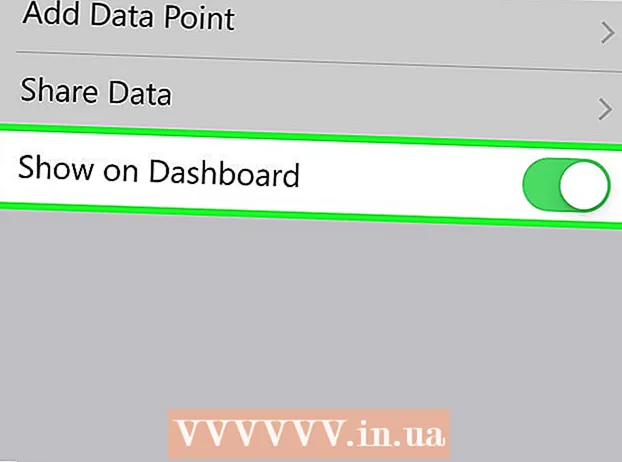מְחַבֵּר:
Roger Morrison
תאריך הבריאה:
25 סֶפּטֶמבֶּר 2021
תאריך עדכון:
21 יוני 2024

תוֹכֶן
- לדרוך
- שיטה 1 מתוך 3: בטל את נעילת Android 4.4 וטאבלטים ישנים יותר
- שיטה 2 מתוך 3: נעילת מכשיר סמסונג
- שיטה 3 מתוך 3: חזור להגדרות המפעל
- טיפים
מאמר זה ילמד אותך כיצד לפתוח טאבלט אנדרואיד כאשר אינך זוכר את ה- PIN או הדפוס של מסך הנעילה.
לדרוך
שיטה 1 מתוך 3: בטל את נעילת Android 4.4 וטאבלטים ישנים יותר
 הזן מספר PIN או תבנית שגויים 5 פעמים. אם אתה משתמש בטאבלט שמריץ Android 4.4 ואילך, אתה יכול להשתמש במנגנון מובנה כדי לעקוף את זה ולפתוח את הטבלט שלך. תכונה זו הוסרה מ- Android 5.0 (Lollipop).
הזן מספר PIN או תבנית שגויים 5 פעמים. אם אתה משתמש בטאבלט שמריץ Android 4.4 ואילך, אתה יכול להשתמש במנגנון מובנה כדי לעקוף את זה ולפתוח את הטבלט שלך. תכונה זו הוסרה מ- Android 5.0 (Lollipop). - שיטה זו מחייבת כי הטאבלט שלך מחובר כרגע לרשת אלחוטית.
 לחץ על כפתור שכחת PIN / תבנית / סיסמה. המכשיר שלך אינו תומך בפונקציה זו אם לחצן זה אינו מופיע לאחר 5 ניסיונות שגויים.
לחץ על כפתור שכחת PIN / תבנית / סיסמה. המכשיר שלך אינו תומך בפונקציה זו אם לחצן זה אינו מופיע לאחר 5 ניסיונות שגויים.  הזן את כתובת הדוא"ל והסיסמה שלך ב- Google. ודא שזהו אותו חשבון Google שבו אתה משתמש כדי להיכנס לטבלט.
הזן את כתובת הדוא"ל והסיסמה שלך ב- Google. ודא שזהו אותו חשבון Google שבו אתה משתמש כדי להיכנס לטבלט.  לחץ על התחבר.
לחץ על התחבר. פתח את Gmail במחשב או מכשיר אחר. תקבל אימייל לאיפוס הסיסמה.
פתח את Gmail במחשב או מכשיר אחר. תקבל אימייל לאיפוס הסיסמה.  פתח את ההודעה שקיבלת מגוגל. זה יכול להיות בכרטיסייה עדכונים.
פתח את ההודעה שקיבלת מגוגל. זה יכול להיות בכרטיסייה עדכונים.  לחץ על הקישור במייל. זה ייקח אותך לטופס ליצירת קוד נעילה חדש.
לחץ על הקישור במייל. זה ייקח אותך לטופס ליצירת קוד נעילה חדש.  צור קוד PIN, סיסמה או תבנית חדשים. זה יהיה רצף הנעילה הזמני החדש שלך.
צור קוד PIN, סיסמה או תבנית חדשים. זה יהיה רצף הנעילה הזמני החדש שלך.  השתמש בתבנית החדשה שלך כדי לבטל את נעילת המכשיר. עשויים לחלוף מספר דקות עד שנעילת הטאבלט נעשית בשיטת הנעילה החדשה.
השתמש בתבנית החדשה שלך כדי לבטל את נעילת המכשיר. עשויים לחלוף מספר דקות עד שנעילת הטאבלט נעשית בשיטת הנעילה החדשה.  הגדר PIN חדש. לאחר שפתחת את המכשיר, תצטרך להגדיר קוד או תבנית חדשים באפליקציית ההגדרות בתפריט נעילת המסך.
הגדר PIN חדש. לאחר שפתחת את המכשיר, תצטרך להגדיר קוד או תבנית חדשים באפליקציית ההגדרות בתפריט נעילת המסך.
שיטה 2 מתוך 3: נעילת מכשיר סמסונג
 פתח דפדפן במחשב או מכשיר אחר. אם יש לך טאבלט של סמסונג שמחובר לחשבון סמסונג שלך, אתה יכול להשתמש בכלי המקוון מצא את הנייד שלי כדי לבטל את נעילת המסך.
פתח דפדפן במחשב או מכשיר אחר. אם יש לך טאבלט של סמסונג שמחובר לחשבון סמסונג שלך, אתה יכול להשתמש בכלי המקוון מצא את הנייד שלי כדי לבטל את נעילת המסך.  לך ל מצא את אתר הנייד שלי.
לך ל מצא את אתר הנייד שלי. היכנס לחשבון סמסונג שלך. עליך להיות מחובר לטאבלט באמצעות חשבון סמסונג. היית צריך ליצור חשבון זה כשהגדרת את הטבלט.
היכנס לחשבון סמסונג שלך. עליך להיות מחובר לטאבלט באמצעות חשבון סמסונג. היית צריך ליצור חשבון זה כשהגדרת את הטבלט. - אם אין לך חשבון סמסונג, עליך לנסות אחת מהשיטות האחרות במאמר זה.
- לחץ על בטל את נעילת המסך שלי. זה נמצא בצד שמאל של אתר מצא את הנייד שלי.
- לחץ על בטל נעילה.
 המתן למסך הנעילה. עשויים לחלוף מספר דקות עד שהאות נפתח כדי להגיע לטבלט.
המתן למסך הנעילה. עשויים לחלוף מספר דקות עד שהאות נפתח כדי להגיע לטבלט.
שיטה 3 מתוך 3: חזור להגדרות המפעל
 לחץ והחזק את לחצן ההפעלה של הטאבלט. אם אינך יכול לבטל את נעילת המכשיר, האפשרות היחידה שלך היא לחזור להגדרות היצרן. פעולה זו תמחק את הסיסמה, אך תאבד גם את כל הנתונים בטאבלט שלך. תוכל לשחזר את כל הודעות הדוא"ל, הרכישות, הורדות האפליקציות וההגדרות שלך על ידי כניסה לאחר שאיפסת הכל.
לחץ והחזק את לחצן ההפעלה של הטאבלט. אם אינך יכול לבטל את נעילת המכשיר, האפשרות היחידה שלך היא לחזור להגדרות היצרן. פעולה זו תמחק את הסיסמה, אך תאבד גם את כל הנתונים בטאבלט שלך. תוכל לשחזר את כל הודעות הדוא"ל, הרכישות, הורדות האפליקציות וההגדרות שלך על ידי כניסה לאחר שאיפסת הכל.  לחץ על השבת. זה יכבה את מכשיר ה- Android שלך.
לחץ על השבת. זה יכבה את מכשיר ה- Android שלך.  בזמן שהטאבלט מכובה, לחץ והחזק את כפתור "עוצמת הקול". כעת תיכנס למצב שחזור. שילוב הלחצנים כדי להיכנס למצב זה עשוי להיות שונה בהתאם למכשיר הספציפי.
בזמן שהטאבלט מכובה, לחץ והחזק את כפתור "עוצמת הקול". כעת תיכנס למצב שחזור. שילוב הלחצנים כדי להיכנס למצב זה עשוי להיות שונה בהתאם למכשיר הספציפי.  לחץ והחזק את לחצן ההפעלה תוך כדי לחיצה על לחצן הפחתת עוצמת הקול. פעולה זו תפעיל את מצב השחזור במכשירים רבים.
לחץ והחזק את לחצן ההפעלה תוך כדי לחיצה על לחצן הפחתת עוצמת הקול. פעולה זו תפעיל את מצב השחזור במכשירים רבים.  לחץ לחיצה ממושכת על שני הכפתורים עד שתפריט התחל מופיע. אם תפריט ההתחלה אינו מופיע והמכשיר שלך יופעל מחדש כרגיל, ייתכן שיהיה עליך להשתמש בשילוב כפתורים אחר כדי להיכנס למצב שחזור. חפש באופן מקוון "מצב התאוששות" + הדגם של מכשיר ה- Android שלך.
לחץ לחיצה ממושכת על שני הכפתורים עד שתפריט התחל מופיע. אם תפריט ההתחלה אינו מופיע והמכשיר שלך יופעל מחדש כרגיל, ייתכן שיהיה עליך להשתמש בשילוב כפתורים אחר כדי להיכנס למצב שחזור. חפש באופן מקוון "מצב התאוששות" + הדגם של מכשיר ה- Android שלך.  לחץ על לחצן הורדת עוצמת הקול עד שמצב שחזור מופיע. באפשרותך לגלול בין אפשרויות התפריט באמצעות כפתורי הגדלה והקטנה של עוצמת הקול.
לחץ על לחצן הורדת עוצמת הקול עד שמצב שחזור מופיע. באפשרותך לגלול בין אפשרויות התפריט באמצעות כפתורי הגדלה והקטנה של עוצמת הקול.  לחץ על לחצן ההפעלה כדי לבחור במצב שחזור. כפתור ההפעלה יבחר באפשרות המודגשת בתפריט.
לחץ על לחצן ההפעלה כדי לבחור במצב שחזור. כפתור ההפעלה יבחר באפשרות המודגשת בתפריט.  בחר מחק נתונים / איפוס להגדרות היצרן. השתמש בלחצן הגברת עוצמת הקול כדי להדגיש אותו ולחצן ההפעלה כדי לבחור בו.
בחר מחק נתונים / איפוס להגדרות היצרן. השתמש בלחצן הגברת עוצמת הקול כדי להדגיש אותו ולחצן ההפעלה כדי לבחור בו.  בחר כן. פעולה זו תתחיל את תהליך האיפוס. כל הנתונים שלך יימחקו.
בחר כן. פעולה זו תתחיל את תהליך האיפוס. כל הנתונים שלך יימחקו.  המתן עד שהמכשיר שלך יאופס. זה יכול לקחת 20-30 דקות.
המתן עד שהמכשיר שלך יאופס. זה יכול לקחת 20-30 דקות.  הפעל מחדש את המכשיר לאחר האיפוס. לאחר סיום האיפוס של הטאבלט, תצטרך לעבור שוב את תהליך ההתקנה, ממש כמו לאחר רכישת המכשיר. במהלך תהליך זה תוכל להיכנס לחשבון Google שלך ולשחזר את הרכישות וההגדרות שלך.
הפעל מחדש את המכשיר לאחר האיפוס. לאחר סיום האיפוס של הטאבלט, תצטרך לעבור שוב את תהליך ההתקנה, ממש כמו לאחר רכישת המכשיר. במהלך תהליך זה תוכל להיכנס לחשבון Google שלך ולשחזר את הרכישות וההגדרות שלך.
טיפים
- במכשירי אנדרואיד רבים אין דרך פשוטה לגשת למכשיר אם קוד ה- PIN או נעילת המסך נשכחו, לפחות לא מבלי למחוק את כל הנתונים. זהו אמצעי אבטחה כדי למנוע את גניבת המידע האישי שלך בעת גניבת המכשיר שלך.